Conas réimsí, roghnú, agus leabhar oibre iomlán in Excel a phriontáil go tapa?
Tá an t-alt seo chun bealaí a thabhairt isteach chun réimsí a phriontáil, roghnúcháin a phriontáil, agus leabhair oibre iomlána a phriontáil in Excel.
Ceantair a phriontáil le réimsí priontála socraithe
Roghnú priontála nó leabhar oibre iomlán
Priontáil ilroghnuithe (réimsí priontála) ar leathanach amháin
Cliceáil amháin chun an leathanach reatha a phriontáil
Priontáil go héasca ar iliomad roghanna ó go leor bileoga ar leathanach amháin in Excel
Mar shampla, ba mhaith leat roinnt roghnúcháin a phriontáil ó bhileoga oibre éagsúla. Is féidir leat iad a phriontáil ceann ar cheann. Ach, chun páipéir a shábháil, b’fhéidir go mbeidh ort iad a phriontáil ar leathanach amháin le chéile. Kutools le haghaidh Excel's Priontáil Draoi Ilroghnacha in ann cabhrú leat gach rogha a chóipeáil mar phictiúir nasctha agus iad a chur i mbileog oibre nua, agus ansin is féidir leat iad a phriontáil ar leathanach amháin le cliceáil Comhad > Print uair amháin.
Ceantair a phriontáil le réimsí priontála a leagan síos in Excel
Uaireanta, b’fhéidir nach dteastaíonn uait an bhileog oibre iomlán a phriontáil, ach roinnt réimsí amháin. Is féidir leat é a dhéanamh leis na céimeanna seo a leanas:
1. Roghnaigh an limistéar a phriontálfaidh tú, agus cliceáil ar an Leagan Amach Page > Limistéar Priontála > Socraigh Limistéar Priontála.


2. Tá sé seo roghnach. Más mian leat réimse priontála eile a chur leis, ní mór duit an réimse seo a roghnú, agus ansin cliceáil ar an Leagan Amach Page > Limistéar Priontála > Cuir leis an Limistéar Priontála.
3. Cliceáil ar an Comhad (nó Cnaipe oifige)> Print chun na réimsí priontála seo a phriontáil.
nótaí:
(1) Déanfar gach limistéar priontála a phriontáil ar leathanach ar leithligh.
(2) Is féidir leis an modh seo ilréimsí priontála a phriontáil ag an am céanna ón mbileog oibre amháin.
Roghnú priontála nó leabhar oibre iomlán le socruithe priontála in Excel a chumrú
De ghnáth déanann Microsoft Excel an bhileog oibre ghníomhach iomlán a phriontáil. Ach b’fhéidir gur mhaith leat an roghnú a phriontáil i mbileog oibre gníomhach amháin, nó an leabhar oibre iomlán a phriontáil. Baineann an bealach seo le roghnú priontála nó leabhar oibre iomlán in Excel.
1. Roghnaigh an raon a phriontálfaidh tú níos déanaí, agus cliceáil ar an Comhad (nó Cnaipe oifige)> Print.
nótaí: Ní gá an chéim seo má phriontálfaidh tú leabhar oibre iomlán.
2. Téigh go dtí an Socruithe alt, cliceáil ar an Priontáil Bileoga Gníomhacha cnaipe, agus roghnaigh an Roghnú Priontála or Priontáil Leabhar Oibre Iomlán ón liosta anuas. Féach an pictiúr:

3. Cliceáil ar an Print cnaipe chun an roghnú nó an leabhar oibre iomlán a phriontáil láithreach.
nótaí:
(1) Maidir le roghnúcháin priontála, ní féidir leis an modh seo ach rogha amháin a phriontáil ó bhileog oibre gníomhach ag an am.
(2) Má tá Excel 2007 á úsáid agat, ní mór duit cliceáil Oifig cnaipe> Print, agus ansin seiceáil Leabhar Oibre Iomlán rogha nó Roghnú rogha sa bhosca dialóige popping. Féach screenshots:


Priontáil ilroghnuithe (réimsí priontála) ar leathanach amháin le Kutools for Excel
Kutools le haghaidh Excel's Priontáil Draoi Ilroghnacha in ann cabhrú leat raonta iolracha a phriontáil go héasca ó go leor bileoga oibre go leathanach amháin gan sosanna leathanaigh.
Kutools le haghaidh Excel - Pacáilte le breis agus 300 uirlis riachtanach le haghaidh Excel. Bain sult as triail iomlán 30-lá SAOR IN AISCE gan aon chárta creidmheasa ag teastáil! Íoslódáil anois!
1. cliceáil Fiontar > Priontáil > Priontáil Draoi Ilroghnacha. Féach an pictiúr:


2. Sa bhosca dialóige Draoi Ilroghnacha Priontála, cliceáil Cuir cnaipe ![]() chun raonta a chur le priontáil.
chun raonta a chur le priontáil.
Nótaí:
(1) Más gá duit raonta iolracha a phriontáil ón mbileog oibre chéanna, is féidir leat iad a chur leis an Raon le priontáil liosta ag an am tríd an Ctrl eochair agus iad a roghnú.
(2) Is féidir leat an cnaipe Bain a chliceáil![]() chun roghnúcháin a scriosadh as an Ranganna le priontáil liosta.
chun roghnúcháin a scriosadh as an Ranganna le priontáil liosta.
3. Cliceáil ar an Críochnaigh cnaipe. Ansin cóipeáladh agus greamaíodh na roghnúcháin go léir mar phictiúir nasctha i mbileog oibre nua.
4. Cliceáil ar an Comhad (nó Cnaipe oifige)> Print chun na roghnúcháin seo a phriontáil in aon leathanach amháin.
Priontáil Draoi Ilroghnacha is féidir leis cabhrú le húsáideoirí Excel ilroghnuithe (nó réimsí priontála) den bhileog oibre chéanna a phriontáil go héasca ar leathanach amháin, agus ilroghnuithe a phriontáil ó bhileoga éagsúla leathanach amháin freisin.
Kutools le haghaidh Excel - Supercharge Excel le níos mó ná 300 uirlisí riachtanacha. Bain sult as triail iomlán 30-lá SAOR IN AISCE gan aon chárta creidmheasa ag teastáil! Get sé anois
Taispeántas: Priontáil ilroghnuithe (réimsí priontála) ar leathanach amháin
Cliceáil amháin chun an leathanach reatha a phriontáil in Excel
Soláthraíonn Kutools for Excel Priontáil Leathanach Reatha fóntais chun an leathanach gníomhach a bhfuil an chill ghníomhach suite ann a phriontáil go tapa agus gan ach cliceáil amháin in Excel.
Kutools le haghaidh Excel - Pacáilte le breis agus 300 uirlis riachtanach le haghaidh Excel. Bain sult as triail iomlán 30-lá SAOR IN AISCE gan aon chárta creidmheasa ag teastáil! Íoslódáil anois!
Cliceáil ar chill i mbileog oibre, agus ansin cliceáil Fiontar > Priontáil Leathanach Reatha.
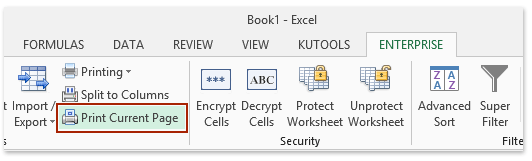

Agus ansin clóitear an leathanach reatha, agus ag an am céanna tiocfaidh bosca dialóige amach agus inseoidh sé duit cén leathanach atá clóite. Féach an pictiúr thuas:
Taispeántas: Cliceáil amháin chun an leathanach reatha a phriontáil
Airteagail gaolmhara
Uirlisí Táirgiúlachta Oifige is Fearr
Supercharge Do Scileanna Excel le Kutools le haghaidh Excel, agus Éifeachtúlacht Taithí Cosúil Ná Roimhe. Kutools le haghaidh Excel Tairiscintí Níos mó ná 300 Ardghnéithe chun Táirgiúlacht a Treisiú agus Sábháil Am. Cliceáil anseo chun an ghné is mó a theastaíonn uait a fháil ...

Tugann Tab Oifige comhéadan Tabbed chuig Office, agus Déan Do Obair i bhfad Níos Éasca
- Cumasaigh eagarthóireacht agus léamh tabbed i Word, Excel, PowerPoint, Foilsitheoir, Rochtain, Visio agus Tionscadal.
- Oscail agus cruthaigh cáipéisí iolracha i gcluaisíní nua den fhuinneog chéanna, seachas i bhfuinneoga nua.
- Méadaíonn do tháirgiúlacht 50%, agus laghdaíonn sé na céadta cad a tharlaíonn nuair luch duit gach lá!


